Khắc phục: Trình quản lý Nexus Mod Có một sự cố xảy ra trong quá trình cài đặt
Nexus Mod Manager có lẽ là lựa chọn số một của mọi người khi nói đến phần mềm có thể quản lý các mod bạn muốn cài đặt để điều chỉnh các trò chơi bạn đã cài đặt trên máy tính. Công cụ này làm cho quá trình này dễ dàng hơn rất nhiều nhưng nó cũng bị một số vấn đề nhất định như vấn đề trong tiêu đề.
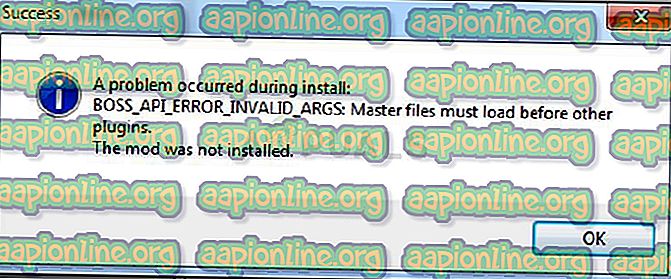
Trình quản lý mod Nexus Nexus - một sự cố xảy ra trong quá trình cài đặt Lỗi xuất hiện khi người dùng cố gắng cài đặt các mod cho một số trò chơi mà họ sở hữu. Thông báo lỗi đôi khi cung cấp thêm thông tin. Chúng tôi đã chuẩn bị một số giải pháp làm việc để đảm bảo bạn theo dõi bài viết từ đầu đến cuối để hy vọng giải quyết vấn đề!
Điều gì gây ra Trình quản lý Nexus Nexus - một sự cố đã xảy ra trong quá trình cài đặt?
Trong số những điều có thể gây ra vấn đề này khi NMM không thể cài đặt một bản mod cho trò chơi mà bạn sở hữu, có một vài trong số chúng phổ biến trong số nhiều người dùng và chúng tôi đã quyết định liệt kê chúng ở đây.
Trước hết, NMM có thể không có đủ quyền để truy cập một tệp từ một vị trí nhất định. Thủ phạm có thể là phần mềm chống vi-rút của bạn hoặc bạn chỉ cần chạy NMM với tư cách quản trị viên. Hơn nữa, bạn có thể đang sử dụng một phiên bản NMM lỗi thời và bạn chắc chắn nên cài đặt phiên bản mới nhất để giải quyết vấn đề.
Cuối cùng, không đủ dung lượng cũng là một vấn đề lớn vì các mod có xu hướng chiếm không gian gấp 10 lần khi giải nén vì khả năng nén của chúng có thể quá cao. Hãy thử chọn một địa điểm khác.
Cách khắc phục sự cố xảy ra trong trình quản lý Nexus Mod Manager trong khi cài đặt Lỗi
Giải pháp 1: Vô hiệu hóa Antivirus của bạn và chạy NMM với tư cách quản trị viên
Đôi khi, Trình quản lý Mod của Nexus (NMM) gặp sự cố khi nhận đủ quyền trên máy tính của bạn để truy cập một số tệp cần thiết để cài đặt đi qua. Điều này thường có nghĩa là chương trình chống vi-rút của bạn chặn công cụ hoặc nó cần được chạy với quyền của quản trị viên!
Vô hiệu hóa phần mềm chống vi-rút là một quá trình khác biệt rất nhiều từ công cụ chống vi-rút này sang công cụ chống vi-rút khác nhưng mọi người nên vô hiệu hóa Windows Defender để cài đặt thành công, vì vậy hãy làm theo các bước dưới đây để làm như vậy!
Tuy nhiên, hầu hết trong số họ có thể bị vô hiệu hóa bằng cách nhấp chuột phải vào mục nhập của họ trong khay hệ thống (phần dưới bên phải màn hình của bạn) và chọn tùy chọn Tắt.
- Tuy nhiên, nếu bạn là người dùng Windows 10, bạn chắc chắn nên tắt Windows Defender nếu bạn chưa cài đặt bất kỳ phần mềm chống vi-rút nào khác. Nhấp chuột phải vào biểu tượng lá chắn trên thanh tác vụ của bạn và nhấp vào Mở.
- Nếu bạn không thấy biểu tượng, bạn có thể mở ứng dụng Cài đặt bằng cách nhấp vào nút menu Bắt đầu và nhấp vào biểu tượng bánh răng ngay phía trên nút menu Bắt đầu.
- Bấm để chọn phần Cập nhật & Bảo mật và điều hướng đến tab Bảo mật Windows. Từ đầu cửa sổ, nhấp vào tùy chọn Mở Windows Defender Security Center.
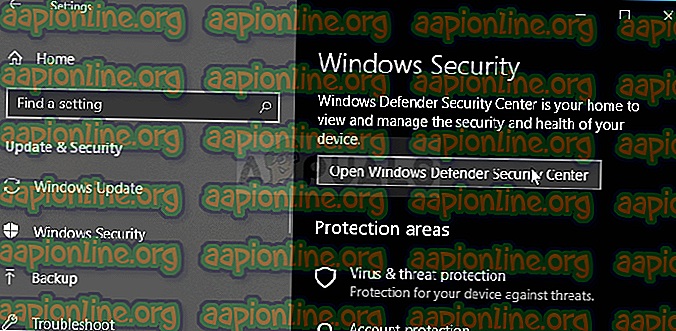
- Khi Trung tâm bảo mật Windows Defender mở, hãy nhấp vào biểu tượng khiên bên dưới biểu tượng trang chủ, mở cài đặt bảo vệ chống virus & mối đe dọa và tắt bảo vệ thời gian thực và bảo vệ dựa trên đám mây để tắt Defender.
- Điều hướng đến biểu tượng trình duyệt (thứ hai từ menu bên phải) và tắt tùy chọn Kiểm tra ứng dụng và tệp.
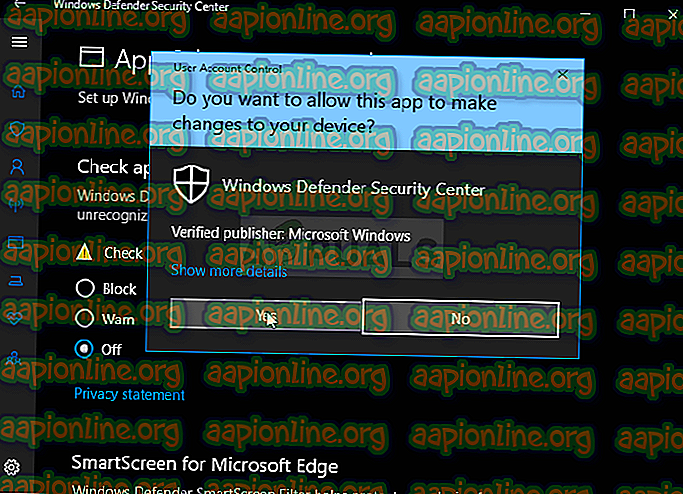
- Điều này sẽ vô hiệu hóa Defender trong khi bạn cài đặt bản mod gây ra sự cố cho bạn. Đừng quên hoàn nguyên các thay đổi bạn đã thực hiện trong các bước này vì điều này khiến máy tính của bạn không được bảo vệ.
Phần thứ hai của giải pháp này thực sự là làm cho NMM chạy với quyền quản trị viên trên máy tính của bạn. Điều này thường không được khuyến nghị cho các ứng dụng của bên thứ ba nhưng NMM là một công cụ được xác minh.
- Trước tiên, bạn sẽ phải xác định vị trí thư mục cài đặt của NMM trên máy tính của mình. Cách tốt nhất là nhấp chuột phải vào phím tắt của công cụ trên Desktop hoặc bất kỳ nơi nào khác và chọn Mở vị trí tệp từ menu. Bạn cũng có thể chỉ cần kiểm tra trong C >> Tệp chương trình hoặc C >> Tệp chương trình (x86) vì đó là thư mục mặc định để cài đặt
- Dù sao, một khi đã ở trong thư mục cài đặt, bạn sẽ có thể thấy một tệp có tên Nexus Mod Manager và nó phải là một tệp Thực thi. Bấm chuột phải vào tệp này và chọn Thuộc tính từ menu ngữ cảnh.
- Điều hướng đến tab Tương thích trong cửa sổ Thuộc tính và đảm bảo bạn chọn hộp bên cạnh Chương trình Chạy chương trình này dưới dạng cài đặt của quản trị viên.
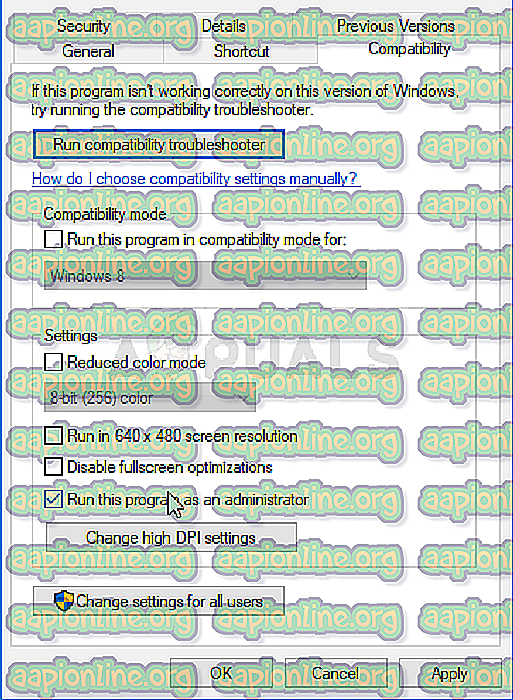
- Áp dụng các thay đổi bạn đã thực hiện và thử lặp lại quá trình cài đặt để xem liệu có một sự cố xảy ra trong quá trình cài đặt thông báo hay không.
Giải pháp 2: Nhận phiên bản mới nhất của NMM
Dường như Nexus quyết định bỏ hỗ trợ cho công cụ này và nó đã chuyển sang trở thành một dự án GitHub nơi các nhà phát triển NMM cũ vẫn đang phát hành các bản dựng mới. Các phiên bản NMM phổ biến từ trang web có lỗi này nhưng họ đã cố gắng khắc phục nó trong bản dựng mới nhất. Trước tiên, bạn có thể cần phải gỡ cài đặt phiên bản cũ của NMM vì những thay đổi mạnh mẽ có thể đã được thực hiện.
- Trước hết, hãy đảm bảo bạn đã đăng nhập bằng tài khoản quản trị vì bạn sẽ không thể gỡ cài đặt chương trình bằng bất kỳ đặc quyền tài khoản nào khác.
- Bạn không nên mất các mod bạn đã cài đặt vì quá trình gỡ cài đặt nêu rõ rằng các mod sẽ được giữ nguyên cho dù bạn có làm gì đi nữa.
- Nhấp vào menu Bắt đầu và mở Bảng điều khiển bằng cách tìm kiếm nó hoặc bằng cách nhập vào điều khiển, điều khiển trong một hộp thoại Run có thể được mở bằng tổ hợp phím Win Key + R. Ngoài ra, bạn có thể nhấp vào biểu tượng bánh răng để mở ứng dụng Cài đặt nếu bạn đang sử dụng Windows 10.
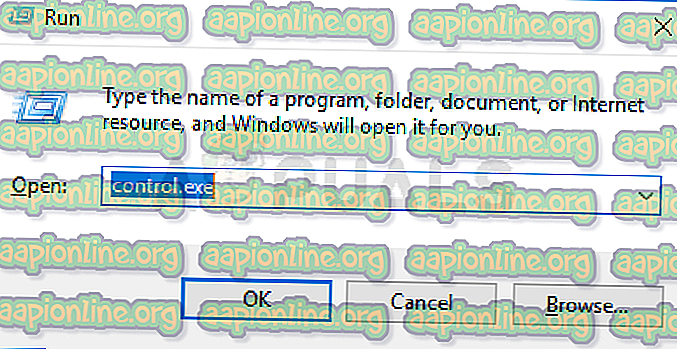
- Trong Bảng điều khiển, chọn để Xem dưới dạng: Danh mục ở góc trên bên phải và nhấp vào Gỡ cài đặt Chương trình trong phần Chương trình.
- Nếu bạn đang sử dụng ứng dụng Cài đặt trên Windows 10, nhấp vào phần Ứng dụng sẽ ngay lập tức mở danh sách tất cả các chương trình đã cài đặt trên PC của bạn.
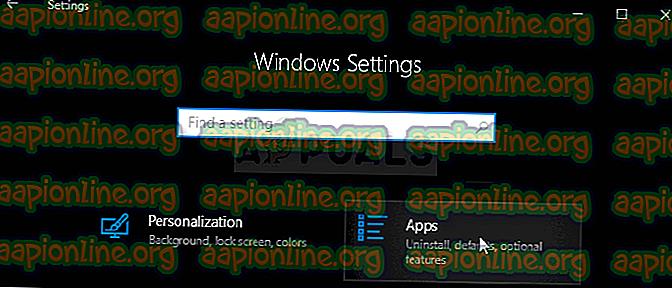
- Xác định vị trí mục Nexus Mod Manager trong danh sách và nhấp vào nó một lần. Nhấp vào nút Gỡ cài đặt phía trên danh sách và xác nhận bất kỳ hộp thoại nào có thể xuất hiện. Làm theo các hướng dẫn trên màn hình để gỡ cài đặt NMM và khởi động lại máy tính của bạn sau đó để hoàn tất quy trình.
Bây giờ bạn nên tải xuống phiên bản NMM mới nhất để hoàn thành phương pháp này.
- Nhấp vào liên kết này để điều hướng đến liên kết GitHub nơi NMM hiện được lưu trữ và nhấp vào liên kết Nexus.Mod.Manager-0.65.10.exe để bắt đầu tải xuống.
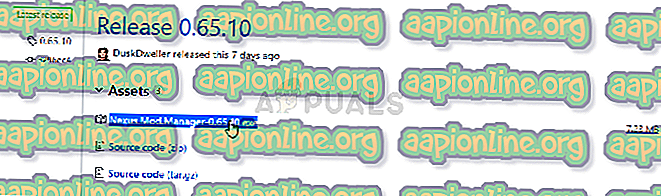
- Nhấp chuột phải vào nó từ thư mục Tải xuống, chọn mở. Cài đặt nó bằng cách làm theo các hướng dẫn trên màn hình. Mở nó sau đó và kiểm tra xem sự cố đã biến mất.
Giải pháp 3: Giải phóng dung lượng trên PC của bạn hoặc sử dụng phân vùng khác
Thiếu không gian có thể chỉ là vấn đề bạn đang gặp phải khi nhận được lỗi này. Khi bạn cố gắng cài đặt các mod, kích thước của nó có thể tăng lên gấp 10 lần vì chúng thường bị nén rất cao. Có những mod nặng 800 MB ban đầu nhưng phát triển để chiếm dung lượng 8GB.
Đó là lý do tại sao bạn nên giải phóng không gian trên máy tính để cài đặt thành công. Trước tiên hãy thử xóa các tệp bạn không cần, chẳng hạn như trình cài đặt đã tải xuống. Hãy thử chuyển một số tài liệu của bạn sang đám mây. Gỡ cài đặt các chương trình bạn không sử dụng; đặc biệt là những game bạn không còn chơi nữa vì chúng có xu hướng chiếm nhiều không gian nhất. Hãy thử chạy cài đặt sau đó để xem sự cố đã hết chưa.
Thay thế : Nếu bạn có phân vùng thứ hai hoặc thiết bị lưu trữ vật lý thứ hai được kết nối với máy tính của mình, bạn thậm chí có thể thay đổi thư mục nơi NMM sẽ lưu trữ các tệp được trích xuất từ mod. Đây là phần có vấn đề vì các tệp này bị xóa sau đó nhưng bạn không cài đặt trò chơi đúng cách. Thực hiện theo các bước dưới đây để thay đổi cài đặt này sang một vị trí khác!
- Mở NMM bằng cách bấm đúp vào lối tắt của nó trên Bàn làm việc hoặc bằng cách tìm kiếm nó trong menu Bắt đầu và bấm vào lựa chọn có sẵn đầu tiên. Khi giao diện người dùng của nó mở ra, hãy nhấp vào biểu tượng răng cưa từ menu trên cùng để mở cửa sổ cài đặt của nó.
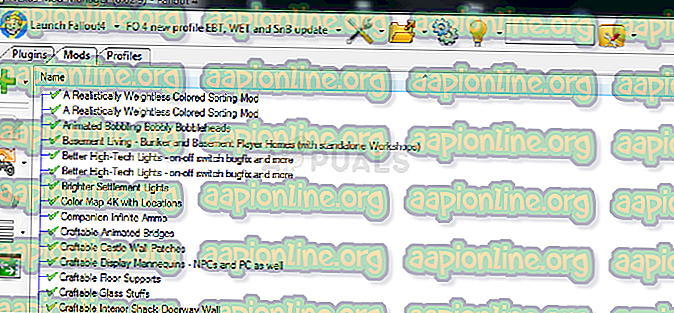
- Ở dưới cùng của cửa sổ cài đặt, bạn sẽ thấy tùy chọn Thư mục đường dẫn tạm thời. Thu nhỏ cửa sổ bây giờ và điều hướng đến một vị trí mà bạn có đủ dung lượng lưu trữ có sẵn. Bấm chuột phải vào vị trí này mở trong File Explorer và chọn New >> Thư mục và đặt tên của nó thành Temp.
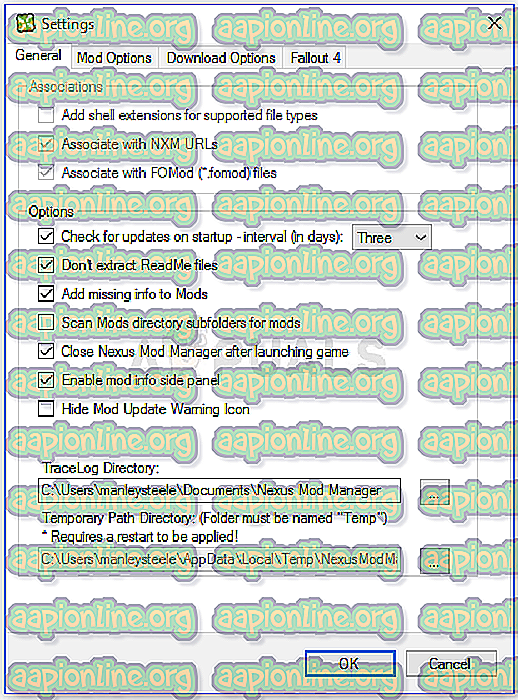
- Quay trở lại cửa sổ Cài đặt NMM và nhấp vào nút ba chấm sẽ mở File Explorer. Điều hướng đến thư mục Temp bạn đã tạo và chọn nó. Nhấp vào OK và đảm bảo bạn khởi động lại NMM sau đó. Kiểm tra xem sự cố trong khi cài đặt vẫn xuất hiện!
Giải pháp 4: Cài đặt Mod ở chế độ an toàn
Phương pháp này là một cách giải quyết khác nhưng nếu bạn gặp phải vấn đề này khi cài đặt một hoặc hai mod, đây có thể là sự lựa chọn hoàn hảo vì nó nhanh chóng và dễ dàng. Khởi động Windows ở Chế độ an toàn sẽ vô hiệu hóa một số mục nhất định khi khởi động và nó sẽ chỉ tải những thứ cơ bản mà Windows cần để hoạt động khi khởi động và đó là một cách tuyệt vời để khắc phục sự cố.
- Phương pháp này hữu ích cho phiên bản Windows cũ hơn Windows 10. Sử dụng tổ hợp phím Windows + R trên bàn phím của bạn để bắt đầu hộp thoại Run và nhập vào ms msconfig trước khi nhấp vào OK.
- Trong cửa sổ Cấu hình hệ thống, điều hướng đến tab Khởi động ở bên phải và chọn hộp bên cạnh mục Khởi động an toàn. Nhấp vào OK và khởi động lại máy tính của bạn để khởi động vào Chế độ an toàn.
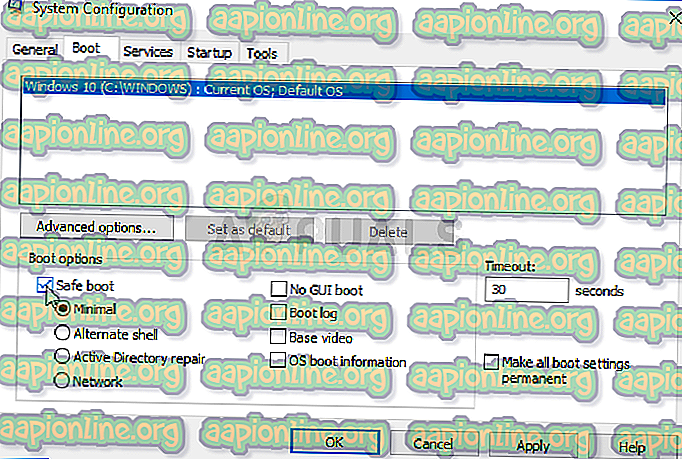
- Nếu bạn đang sử dụng Windows 10 trên PC, có một cách khác để truy cập Chế độ an toàn trên máy tính của bạn. Sử dụng tổ hợp phím Windows Key + I để mở Cài đặt hoặc nhấp vào menu Bắt đầu và nhấp vào phím bánh răng ở phần dưới cùng bên trái.
- Nhấp vào Cập nhật & bảo mật >> Phục hồi và nhấp vào tùy chọn Khởi động lại ngay trong phần Khởi động nâng cao. PC của bạn sẽ tiến hành khởi động lại và bạn sẽ được nhắc với màn hình Chọn tùy chọn.
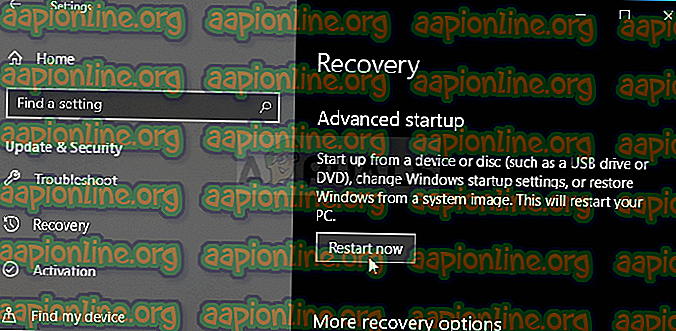
- Nhấp vào phím số 4 hoặc F4 để khởi động PC của bạn ở Chế độ an toàn trên Windows 10.
Bây giờ bạn đã điều hướng thành công Chế độ an toàn sau khi khởi động lại máy tính của mình, bạn nên chạy NMM và thử cài đặt bản mod gây ra sự cố cho bạn. Kiểm tra xem nếu cùng một lỗi xuất hiện một lần nữa!



